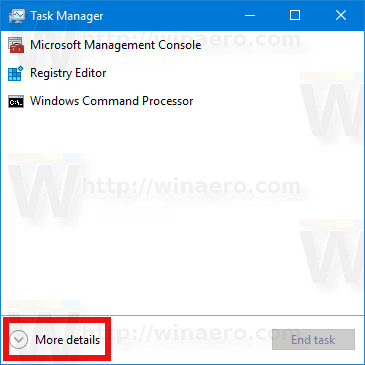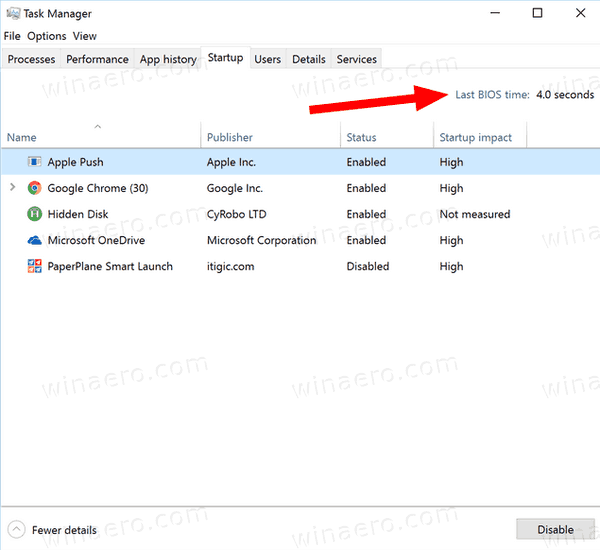Windows 10에서 마지막 BIOS 부팅 시간을 찾는 방법
BIOS컴퓨터 마더 보드에 내장 된 특수 소프트웨어입니다. PC에 설치된 운영 체제를 시작합니다. 또한메인 보드 펌웨어. 최신 장치에서는 UEFI로 대체됩니다. 마지막 BIOS 시간 값은 UEFI 펌웨어가 OS에 부팅 관리를 제공하기 전에 POST (전원 켜기 자체 테스트)를 포함하여 장치 초기화에 소요 된 시간 (초)을 표시합니다.
광고
UEFA(Unified Extensible Firmware Interface)는 BIOS를 대체하기 위해 만들어진 최신 버전의 펌웨어입니다. BIOS의 한계를 해결하고 초기 하드웨어 구성을보다 유연하고 간단하게 만들기위한 것입니다.
팁 : 당신은 현재 BIOS 버전 찾기 장치에 최신 BIOS 또는 UEFI 펌웨어 릴리스가 설치되어 있는지 확인하십시오. 또한 참조 Windows 10이 UEFI 모드 또는 레거시 BIOS 모드에서 실행되는지 확인하는 방법 .
BIOS 초기화는 운영 체제가 제어를 받기 전에 발생합니다. 평가는 단계를 철저히 검사 할 수 없으며 기간에 대해서만보고 할 수 있습니다.
사용자는 활성화하여 BIOS 부팅 시간을 줄일 수 있습니다. 빠른 시작 , 전체 화면 로고를 끄고, 사용하지 않는 장치 및 포트를 비활성화하고, 기본 부팅 장치에서 직접 시스템을 시작하도록 부팅 우선 순위를 조정합니다. 부팅 시간을 줄일 수있는 옵션 세트는 시스템마다 다릅니다.
Windows 10에서 마지막 BIOS 부팅 시간을 찾으려면
- 작업 관리자 열기 .
- 다음과 같이 보이면 오른쪽 하단에있는 '자세히'링크를 사용하여 전체보기로 전환하세요.
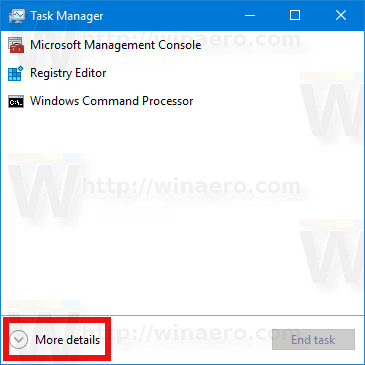
- 클릭시작탭.
- 오른쪽 상단에서마지막 BIOS 시간값.
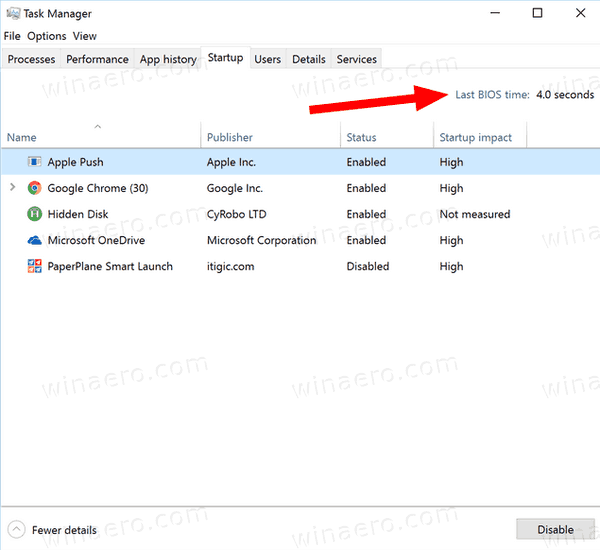
값은 초 단위입니다. 마지막 BIOS 시간이 비어 있으면 마더 보드 UEFI 펌웨어가이 기능을 지원하지 않으며 Windows 10에서 표시 할이 정보를 얻을 수 없음을 의미합니다.
흰색 콘크리트 마인 크래프트 만드는 법
완료되었습니다!
참고 :이 기능은 새로운 작업 관리자 앱과 함께 Windows 8에서 처음 도입되었습니다. 그만큼 클래식 작업 관리자 그것을 포함하지 않습니다.